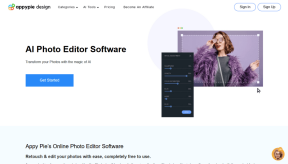Google Redirect Virus – vaiheittainen manuaalinen poistoopas
Sekalaista / / November 28, 2021
Onko sinulla ongelmia verkkoselaimen automaattisessa uudelleenohjauksessa oudolle ja epäilyttävän näköisille verkkosivustoille? Osoittavatko nämä uudelleenohjaukset pääasiassa verkkokauppasivustoille tai uhkapelisivustoille? Onko sinulla monia ponnahdusikkunoita, joissa näytetään mainossisältöä? On mahdollista, että sinulla on Google Redirect -virus.
Google-uudelleenohjausvirus on yksi ärsyttävimmistä, vaarallisimmista ja vaikeimmista Internetissä koskaan julkaistuista infektioista. Haittaohjelmaa ei välttämättä pidetä tappavana, koska tämän infektion esiintyminen ei kaataa tietokonettasi ja tee siitä hyödytöntä. Mutta sitä pidetään ärsyttävänä kuin tappavana ei-toivottujen uudelleenohjausten ja ponnahdusikkunoiden takia, jotka voivat turhauttaa ketään loputtomasti.
Google-uudelleenohjausvirus ei ainoastaan ohjaa Google-tuloksia, vaan pystyy myös uudelleenohjaamaan Yahoo- ja Bing-hakutuloksia. Älä siis ihmettele kuullessani Yahoo Redirect Virus tai Bing-uudelleenohjausvirus. Haittaohjelma saastuttaa myös kaikki selaimet, mukaan lukien Chrome, Internet Explorer, Firefox jne. Koska Google Chrome on eniten käytetty selain, jotkut kutsuvat sitä
Google Chrome Redirect virus uudelleenohjatun selaimen perusteella. Äskettäin, haittaohjelma koodaajat muokkasivat koodejaan luodakseen muunnelmia, jotta ne eivät olisi helposti havaittavissa suojausohjelmistoilta. Jotkut viimeaikaiset muunnelmat ovat Nginx-uudelleenohjausvirus, Happili uudelleenohjausvirus, jne. Kaikki nämä infektiot kuuluvat uudelleenohjausviruksen piiriin, mutta koodit ja hyökkäystavat vaihtelevat.Vuoden 2016 raportin mukaan Googlen uudelleenohjausvirus on tartuttanut jo yli 60 miljoonaa tietokonetta, joista 1/3 on Yhdysvalloista. Toukokuusta 2016 lähtien tartunta näyttää palanneen ja raportoitujen tapausten määrä on lisääntynyt.

Sisällys
- Miksi Google Redirect Virus on vaikea poistaa?
- Kuinka poistaa Google Redirect Virus
- Vianetsintävaiheet Google Redirect Virus -viruksen poistamiseksi manuaalisesti
- 1. Ota piilotetut tiedostot käyttöön avaamalla Kansion asetukset
- 2. Avaa Msconfig
- 3. Käynnistä tietokone uudelleen
- 4. Tee täydellinen IE-optimointi
- 5. Tarkista Laitehallinta
- 6. Tarkista rekisteri
- 7. Tarkista ntbtlog.txt-lokista vioittunut tiedosto
Miksi Google Redirect Virus on vaikea poistaa?
Google Redirect Virus on rootkit eikä virus. Rootkit liitetään joihinkin tärkeisiin Windows-palveluihin, jotka saavat sen toimimaan kuin käyttöjärjestelmätiedosto. Tämä tekee tartunnan saaneen tiedoston tai koodin tunnistamisen vaikeaksi. Vaikka tunnistaisit tiedoston, tiedoston poistaminen on vaikeaa, koska tiedosto on käynnissä osana käyttöjärjestelmätiedostoa. Haittaohjelma on koodattu siten, että se luo aika ajoin eri muunnelmia samasta koodista. Tämä tekee tietoturvaohjelmiston vaikeaksi saada koodia kiinni ja julkaista tietoturvakorjaus. Vaikka he onnistuisivatkin luomaan korjaustiedoston, siitä tulee tehotonta, jos haittaohjelma hyökkää uudelleen, joka sisältää eri muunnelman.
Googlen uudelleenohjausvirus on vaikea poistaa, koska se voi piiloutua syvälle käyttöjärjestelmän sisään ja myös sen kyvystä poistaa jälkiä ja jalanjälkiä siitä, miten se pääsi tietokoneen sisään. Kun se pääsee sisälle, se liittää itsensä käyttöjärjestelmän ydintiedostoilla, mikä saa sen näyttämään aidolta taustalla toimivalta tiedostolta. Vaikka tartunnan saaneen tiedoston havaitaan, on toisinaan vaikea poistaa sen yhteyttä käyttöjärjestelmätiedostoon. Toistaiseksi yksikään markkinoilla oleva tietoturvaohjelmisto ei voi taata sinulle 100-prosenttista suojaa tätä tartuntaa vastaan. Tämä selittää, miksi tietokoneesi sai tartunnan, vaikka tietoturvaohjelmisto oli asennettuna.
Tässä artikkelissa kerrotaan, kuinka Google-uudelleenohjausvirus valitaan ja poistetaan manuaalisesti. Teknikon näkökulmasta tämä on tehokkain menetelmä tätä infektiota vastaan. Joillekin suurimmista tietoturvaohjelmistobrändeistä työskentelevät teknikot noudattavat nyt samaa menetelmää. Opetuksesta pyritään tekemään kaikkensa yksinkertainen ja helppo seurata.
Kuinka poistaa Google Redirect Virus
1. Kokeile verkossa saatavilla olevia työkaluja tai hanki ammattityökalu
Markkinoilla on tarjolla runsaasti suojaustyökaluja. Mutta mitään näistä työkaluista ei ole kehitetty erityisesti google redirect -viruksen poistamiseen. Vaikka jotkut käyttäjät onnistuivat poistamaan tartunnan yhdellä ohjelmistolla, sama ei ehkä toimi toisessa tietokoneessa. Jotkut päätyvät kokeilemaan kaikkia erilaisia työkaluja, jotka aiheuttavat enemmän ongelmia korruptoimalla käyttöjärjestelmän ja laiteohjaintiedostoja. Useimpiin ilmaisiin työkaluihin on vaikea luottaa, koska niillä on maine käyttöjärjestelmätiedostojen turmeltumisesta ja niiden kaatumisesta. Ota siis varmuuskopio tärkeistä tiedoista ennen kuin kokeilet ilmaisia työkaluja, jotta voit olla turvallisempi. Voit myös saada apua ammattilaisilta, jotka ovat erikoistuneet tämän infektion poistamiseen. En tarkoita tietokoneesi viemistä tekniikkaliikkeeseen tai nörttijoukoille soittamista, mikä maksaa sinulle paljon rahaa. Mainitsin palvelun, jota ennen voit yritä viimeisenä keinona.
2. Yritä poistaa google redirect virus manuaalisesti
Ei ole helpompaa tapaa poistaa infektiota kuin suorittaa tarkistus ohjelmiston avulla ja korjata se. Mutta jos ohjelmisto ei korjaa ongelmaa, viimeinen keino on yrittää poistaa infektio manuaalisesti. Manuaaliset poistomenetelmät ovat aikaa vieviä, ja joidenkin teistä voi olla vaikea seurata ohjeita sen teknisen luonteen vuoksi. Tämä menetelmä on erittäin tehokas, mutta ohjeiden noudattamatta jättäminen tai inhimillisen virheen mahdollisuus tartunnan saaneen tiedoston tunnistamisessa voivat tehdä ponnisteluistasi tehottomia. Jotta kaikkien olisi helpompi seurata, loin vaiheittaisen videon, jossa selitetään yksityiskohdat. Se näyttää täsmälleen samat vaiheet, joita virustenpoistoasiantuntijat käyttävät virustartunnan poistamiseen manuaalisesti. Löydät videon tämän postauksen lopusta.
Vianetsintävaiheet Google Redirect Virus -viruksen poistamiseksi manuaalisesti
Toisin kuin useimmat infektiot, Google Redirect Virus -viruksen tapauksessa löydät vain yhden tai kaksi tiedostoa, jotka liittyvät infektioon. Mutta jos infektio jätetään aluksi huomiotta, tartunnan saaneiden tiedostojen määrä näyttää kasvavan ajan kuluessa. Joten parempi päästä eroon tartunnasta heti, kun löydät uudelleenohjausongelmia. Seuraa alla mainittuja vianetsintämenetelmiä päästäksesi eroon Google-uudelleenohjausviruksesta. Alla on myös video.
1. Ota piilotetut tiedostot käyttöön avaamalla Kansion asetukset
Käyttöjärjestelmän tiedostot piilotetaan oletusarvoisesti tahattoman poistamisen estämiseksi. Tartunnan saaneet tiedostot yrittävät piiloutua käyttöjärjestelmätiedostojen joukkoon. Joten on suositeltavaa paljastaa kaikki piilotetut tiedostot ennen vianmäärityksen aloittamista:
- Avaa painamalla Windows-näppäintä + R Juosta Ikkuna
- Tyyppi Hallitse kansioita
- Klikkaus Näytä -välilehti
- ota käyttöön näyttää piilotetut tiedostot, kansiot ja asemat
- Poista valinta piilota tunnettujen tiedostotyyppien laajennukset
- Poista valinta piilota suojatut käyttöjärjestelmätiedostot
2. Avaa Msconfig
Ota käynnistyslokitiedosto käyttöön MSConfig-työkalulla.
- Avata Juosta ikkuna
- Tyyppi msconfig
- Klikkaus Saapas -välilehti, jos käytät Windows 10-, 8- tai 7-käyttöjärjestelmää. Jos käytät Win XP: tä, valitse boot.ini -välilehti
- tarkistaa käynnistysloki ottaaksesi sen käyttöön
- Klikkaus Käytä ja napsauta OK
Bootlog-tiedostoa tarvitaan vain viimeisessä vaiheessa.
3. Käynnistä tietokone uudelleen
Käynnistä tietokone uudelleen varmistaaksesi, että tekemäsi muutokset on otettu käyttöön. (Kun tietokone käynnistetään uudelleen, luodaan tiedosto ntbttxt.log, jota käsitellään myöhemmin vianetsintävaiheissa).
4. Tee täydellinen IE-optimointi
Internet Explorerin optimointi tehdään sen varmistamiseksi, että uudelleenohjaus ei johdu selaimen ongelmasta tai vioittuneista Internet-asetuksista, jotka yhdistävät selaimen verkkoon. Jos optimointi on tehty oikein, selaimen ja Internetin asetukset palautetaan alkuperäisiin oletusasetuksiin.
Huomautus: Jotkut IE-optimoinnin aikana löydetyistä Internet-asetuksista ovat yhteisiä kaikille selaimille. Joten ei väliä käytätkö Chromea, Firefoxia, Operaa jne., on silti suositeltavaa tehdä IE-optimointi.
5. Tarkista Laitehallinta
Laitehallinta on Windows-työkalu, joka luettelee kaikki tietokoneesi sisällä olevat laitteet. Jotkut infektiot voivat piilottaa piilotettuja laitteita, joita voidaan käyttää haittaohjelmien hyökkäyksiin. Tarkista laitehallinnasta mahdolliset tartunnan saaneet merkinnät.
- Avata Juosta ikkuna (Windows-näppäin + R)
- Tyyppi devmgmt.msc
- Klikkaus Näytä välilehti ylhäällä
- Valitse esitys piilotetut laitteet
- Etsiä ei-plug and play -ohjaimet. Laajenna se nähdäksesi koko luettelon vaihtoehdon alla.
- Tarkista, onko TDSSserv.sys-merkintöjä. Jos sinulla ei ole merkintää, etsi muita epäilyttävältä vaikuttavia merkintöjä. Jos et osaa päättää, onko merkintä hyvä vai huono, tee google-haku nimellä, onko se aito.
Jos merkinnän havaitaan olevan saastunut, napsauta sitä hiiren kakkospainikkeella ja sitten napsauta Poista asennus. Kun asennuksen poisto on valmis, älä käynnistä tietokonetta vielä uudelleen. Jatka vianmääritystä käynnistämättä uudelleen.
6. Tarkista rekisteri
Tarkista saastuneen tiedoston varalta rekisteristä:
- Avata Juosta ikkuna
- Tyyppi regedit avataksesi rekisterieditorin
- Klikkaus Muokata > löytö
- Anna tartunnan nimi. Jos se on pitkä, kirjoita tartunnan saaneen merkinnän ensimmäiset kirjaimet
- Napsauta Muokkaa -> Etsi. Kirjoita tartunnan nimen muutama ensimmäinen kirjain. Tässä tapauksessa käytin TDSS: ää ja etsin mahdollisia näillä kirjaimilla alkavia merkintöjä. Joka kerta kun on TDSS-alkuinen merkintä, se näyttää merkinnän vasemmalla ja arvon oikealla.
- Jos siellä on vain merkintä, mutta tiedoston sijaintia ei mainita, poista se suoraan. Jatka seuraavan merkinnän etsimistä TDSS: llä
- Seuraava haku vei minut merkintään, jossa oli tiedot tiedoston sijainnista oikealla ja jossa lukee C:\Windows\System32\TDSSmain.dll. Sinun on käytettävä tätä tietoa. Avaa kansio C:\Windows\System32, etsi ja poista tässä mainittu TDSSmain.dll.
- Oletetaan, että et löytänyt tiedostoa TDSSmain.dll tiedostosta C:\Windows\System32. Tämä osoittaa, että merkintä on erittäin piilotettu. Sinun on poistettava tiedosto komentokehotteen avulla. Käytä vain komentoa poistaaksesi sen. del C:\Windows\System32\TDSSmain.dll
- Toista sama, kunnes kaikki TDSS-alkuiset merkinnät rekisteristä on poistettu. Varmista, että jos nämä merkinnät osoittavat johonkin kansion sisällä olevaan tiedostoon, poista se joko suoraan tai komentokehotteen avulla.
Oletetaan, että et löytänyt TDSSserv.sys-tiedostoa piilotetuista laitteista laitehallinnassa, ja siirry sitten vaiheeseen 7.
7. Tarkista ntbtlog.txt-lokista vioittunut tiedosto
Kun suoritat vaiheen 2, C:\Windowsin sisällä luodaan lokitiedosto nimeltä ntbtlog.txt. Se on pieni tekstitiedosto, joka sisältää paljon merkintöjä, jotka voivat olla yli 100 sivua, jos otat tulosteen. Vieritä alas hitaasti ja tarkista, onko sinulla TDSSserv.sys-merkintää, joka osoittaa, että kyseessä on infektio. Noudata vaiheessa 6 mainittuja ohjeita.
Mainitsin yllä mainitussa tapauksessa vain TDSSserv.sys: stä, mutta on olemassa muita rootkit-tyyppejä, jotka tekevät saman vahingon. Huolehditaan kahdesta merkinnästä H8SRTnfvywoxwtx.sys ja _VOIDaabmetnqbf.sys, jotka on lueteltu ystäväni PC: n laitehallinnassa. Logiikka sen ymmärtämisen takana, onko tiedosto vaarallinen vai ei, perustuu pääasiassa nimeen. Tällä nimellä ei ole järkeä, enkä usko, että mikään itseään kunnioittava yritys antaa tiedostoilleen tällaista nimeä. Tässä käytin muutamia ensimmäisiä kirjaimia H8SRT ja _VOID ja tein vaiheessa 6 mainitut vaiheet tartunnan saaneen tiedoston poistamiseksi. (Huomaa: H8SRTnfvywoxwtx.sys ja _VOIDaabmetnqbf.sys ovat vain esimerkki. Vioittuneet tiedostot voivat olla millä tahansa nimellä, mutta ne on helppo tunnistaa, koska tiedostonimi on pitkä ja nimessä on satunnaisia numeroita ja aakkosia.)
Kokeile näitä vaiheita omalla vastuullasi. yllä mainitut vaiheet eivät kaada tietokonettasi. Mutta varmuuden vuoksi on parempi ottaa varmuuskopiot tärkeistä tiedostoista ja varmistaa, että sinulla on mahdollisuus korjata tai asentaa käyttöjärjestelmä uudelleen käyttöjärjestelmälevyn avulla.
Joidenkin käyttäjien mielestä tässä mainittu vianetsintä saattaa olla monimutkainen. Todettakoon, että infektio itsessään on monimutkainen ja jopa asiantuntijat kamppailevat päästäkseen eroon tästä tulehduksesta.
Suositus:Viruksen poistaminen Android-puhelimesta
Sinulla on nyt selkeät ohjeet, mukaan lukien vaiheittaiset ohjeet kuinka päästä eroon Google-uudelleenohjausviruksesta. Tiedät myös mitä tehdä, jos tämä ei toimi. Ryhdy toimiin välittömästi ennen kuin infektio leviää useampaan tiedostoon ja tekee tietokoneesta käyttökelvottoman. Jaa tämä opetusohjelma, sillä se on valtava ero saman ongelman edessä olevalle henkilölle.